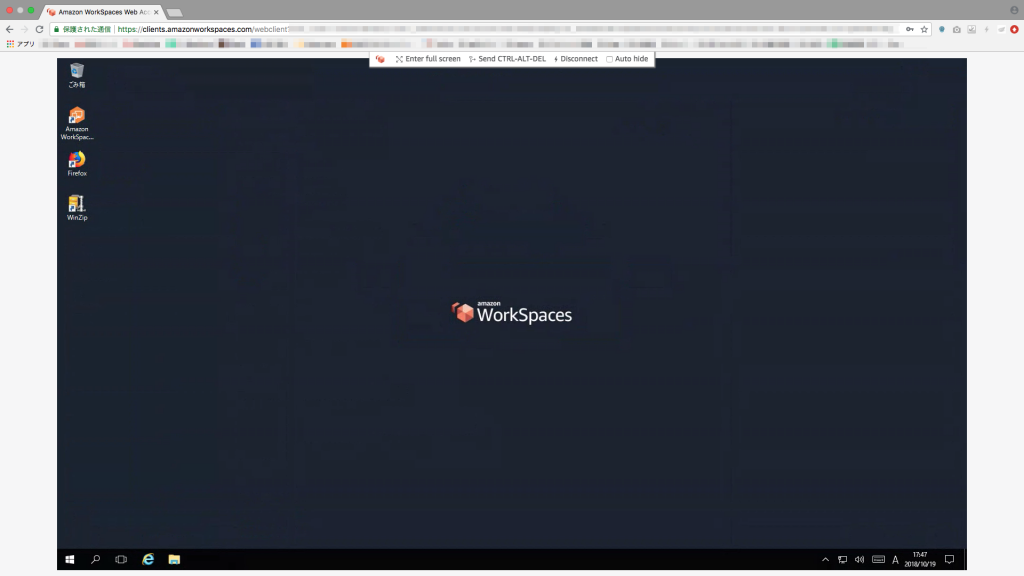Amazonの提供する仮想デスクトップサービス「Amazon WorkSpaces」を利用し、構築済みの仮想デスクトップをブラウザ経由で利用する手順を紹介します。
対応ブラウザは以下のふたつです。
・Google Chrome バージョン 53 以降
・Firefox バージョン 49 以降
1. ユーザーを有効化する
仮想デスクトップ環境が有効化されると、構築時に指定していたアドレスへメールが届きます。
メールに記載されたURLを開くと以下のユーザー登録の画面が開きます。ユーザー名などは構築時に設定したものが入っているので、パスワードのみ入力して「ユーザーの更新」をします。
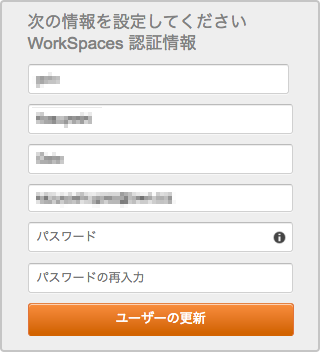
2. ディレクトリのブラウザアクセス設定を有効化する
デフォルトではブラウザよりwebアクセスが拒否されていますので、AWSコンソール画面より有効化する必要があります。
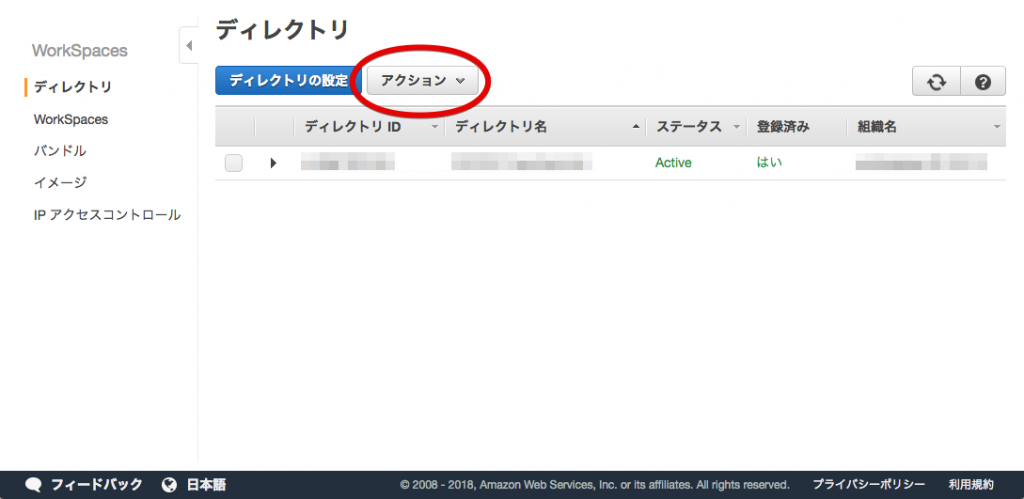
Workspaces→ディレクトリより「アクション」→「詳細の更新」をクリック。編集画面に入ります。
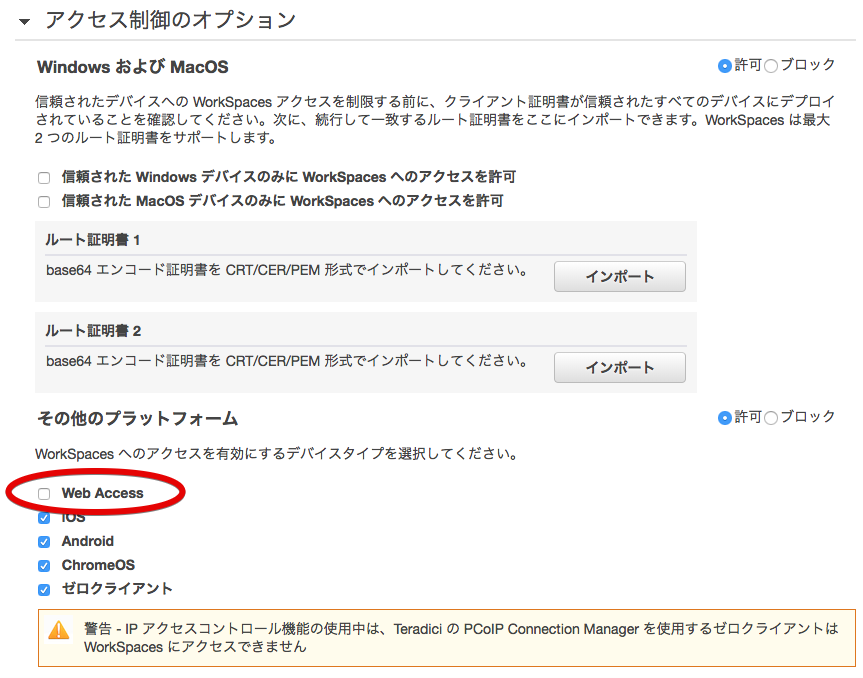
アクセス制御のオプションより、Web accessにチェックを入れて更新します。
これで、ブラウザアクセスが可能になりました。
3. ブラウザで仮想デスクトップを利用する
ユーザーの更新をした後、ログインページから
アクセスすると最初は以下の画面になります。
メールに記載されている「登録コード」をコピペして認証を通します。
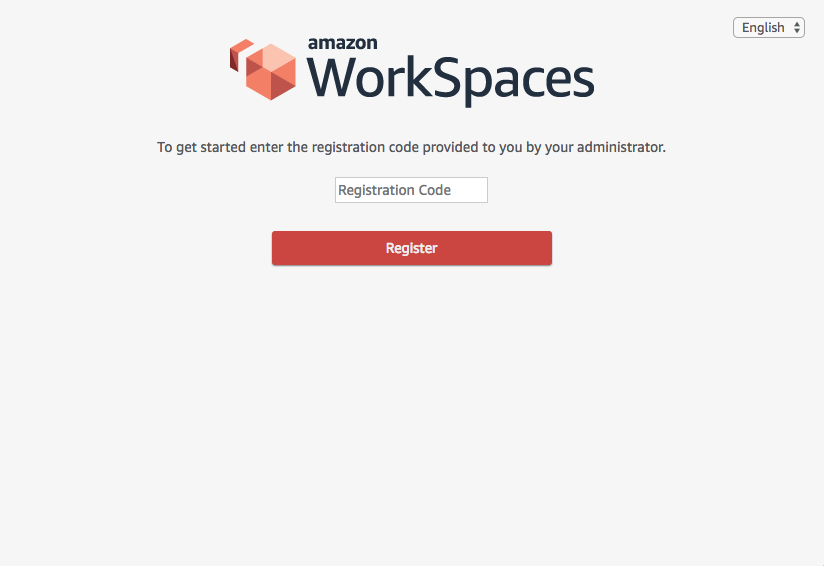
登録コードを入力するとログイン画面に移ります。「1.ユーザーを有効化する」で登録したパスワードを入力してログインしましょう。
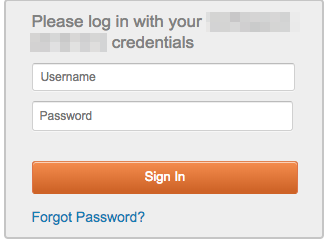
以上の手順で仮想デスクトップが利用できるようになります。